
[Dijawab] Kemana File/Foto/Video AirDrop Disimpan di iPhone/ Mac ?

AirDrop adalah alat praktis untuk mentransfer file antar perangkat Apple. Baik itu foto, dokumen, atau jenis file lainnya, AirDrop dapat mengirimkan data dengan cepat dan nirkabel. Namun, ke mana perginya file AirDrop di iPhone/ Mac ? Jika Anda tidak dapat menemukan file AirDrop di iPhone, artikel ini cocok untuk Anda. Ini memberikan pengenalan mendetail tentang cara mengaktifkan AirDrop di iPhone dan Mac , lokasi file AirDrop, serta beberapa alternatif bagus untuk AirDrop . Mari kita lihat.

Sebelum memahami lokasi file AirDrop, pastikan AirDrop diaktifkan di perangkat Anda. Berikut adalah langkah-langkah terperinci tentang cara mengaktifkan AirDrop di iPhone dan Mac .
Di iPhone:
Langkah 1. Buka "Pengaturan" > Ketuk "Umum" > Pilih "AirDrop".
Langkah 2. Pilih "Hanya Kontak" atau "Semua Orang" untuk mengaktifkan AirDrop.

Di Mac :
Langkah 1. Buka Penemu.
Langkah 2. Pilih "AirDrop" dari sidebar di sebelah kiri.
Langkah 3. Klik opsi di samping "Izinkan saya ditemukan oleh" di bagian bawah jendela.
Langkah 4. Pilih "Hanya Kontak" atau "Semua Orang".

Sekarang setelah Anda memahami cara mengaktifkan AirDrop di iPhone dan Mac , selanjutnya kami akan menjelaskan lokasi penyimpanan file yang diterima di perangkat Anda.
Apakah AirDrop Anda tidak berfungsi di iPhone atau iPad Anda? Baca artikel ini untuk mengetahui alasan dan solusinya.
AirDrop Tidak Berfungsi di iPhone atau iPad, Bagaimana Cara Memperbaikinya?Setelah AirDrop diaktifkan, file yang diterima secara otomatis disimpan di lokasi tertentu di iPhone Anda. Di bawah ini, kami akan merinci lokasi penyimpanan berbagai jenis file di iPhone.
Foto yang diterima melalui AirDrop secara otomatis disimpan di aplikasi "Foto". Buka aplikasi "Foto", dan Anda dapat menemukan foto-foto ini di "Album" atau "Terbaru".
File yang diterima melalui AirDrop di iPhone akan memunculkan menu dengan berbagai pilihan untuk membuka dan menyimpan file.
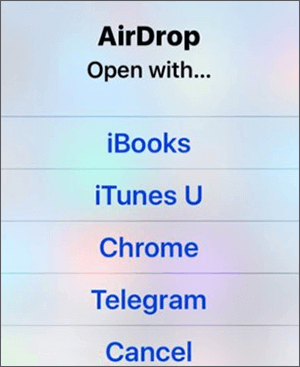
File-file ini secara otomatis disimpan di aplikasi asal pengirimannya, misalnya:
Jika Anda tidak memiliki aplikasi yang sama, Anda akan diarahkan ke App Store untuk mengunduhnya, atau Anda dapat mencoba membuka file dengan opsi lain yang tersedia.
Di Mac , file yang diterima juga memiliki lokasi penyimpanan tertentu. Berikut cara menemukan item yang dijatuhkan dari udara.
Di Mac , foto yang diterima melalui AirDrop biasanya disimpan di folder "Unduhan". Untuk menemukan foto-foto ini, ikuti langkah-langkah di bawah ini:
Langkah 1. Buka aplikasi "Finder" di Mac Anda, yang terletak di sisi kiri bawah. Kemudian, cari dan akses folder "Unduhan".

Langkah 2. Di folder "Unduhan", Anda akan menemukan semua foto AirDrop di Mac Anda.
Seperti foto, jenis file lain, seperti dokumen atau file zip, juga disimpan di folder "Unduhan".
Meskipun AirDrop sangat nyaman, ia memiliki beberapa kekurangan. Misalnya, jika filenya besar, transfer data di iPhone bisa memakan waktu lama. Selain itu, Anda hanya dapat mentransfer satu file dalam satu waktu. Oleh karena itu, Anda mungkin memerlukan metode transfer yang lebih stabil. Berikut adalah dua alternatif AirDrop yang luar biasa.
Coolmuster Mobile Transfer adalah alat transfer telepon profesional yang mendukung migrasi data antar perangkat iOS tanpa memerlukan koneksi jaringan. Mudah digunakan dan memungkinkan Anda mentransfer data dalam jumlah besar sekaligus.
Fitur utama Coolmuster Mobile Transfer :
Ikuti langkah-langkah di bawah ini untuk mentransfer data dari iPhone ke iPhone:
01 Unduh, instal, dan luncurkan alat ini di komputer Anda. Hubungkan kedua iPhone Anda ke komputer menggunakan kabel USB. Ketuk opsi "Percayai" ketika diminta untuk "Percayai Komputer Ini".

02 Setelah berhasil menghubungkan dua perangkat iOS ke program, Anda akan melihat antarmuka berikut. Pastikan perangkat sumber dan target berada di sisi yang benar. Jika tidak, klik tombol "Balik" untuk mengubah posisinya.

03 Pilih item yang diinginkan dari daftar konten yang akan ditransfer, seperti Kontak, Catatan, Kalender, Penanda, dan Buku. Kemudian, klik tombol "Mulai Salin" untuk memulai proses transfer secara otomatis.

Video Tutorial:
Bagi pengguna yang perlu mentransfer data antara iPhone dan Mac , Coolmuster iOS Assistant adalah pilihan yang sangat baik. Ini memungkinkan pengguna dengan mudah membuat cadangan, memulihkan, dan mengekspor data dari iPhone ke Mac , dan juga mendukung impor file dari Mac ke iPhone .
Sorotan Asisten iOS Coolmuster :
Ikuti langkah-langkah di bawah ini untuk mentransfer file antara iPhone dan Mac Anda:
01 Pertama, unduh, instal, dan luncurkan alat ini di komputer Mac Anda. Kemudian, tautkan iPhone Anda ke Mac menggunakan kabel USB dan percayakan perangkat Anda. Setelah berhasil terhubung, Anda akan melihat antarmuka seperti di bawah ini.

02 Pilih kategori di panel kiri, lalu pilih item tertentu di panel kanan. Untuk mentransfer dari iPhone ke Mac , klik tombol "Ekspor"; untuk mentransfer dari Mac ke iPhone, ketuk tombol "Impor".

Video Tutorial:
Q1. Mengapa AirDrop gagal terkirim?
Kegagalan AirDrop dapat terjadi karena berbagai alasan, termasuk penerima tidak mengaktifkan AirDrop, jarak perangkat terlalu jauh, masalah Wi-Fi atau Bluetooth, penerima menyetel "Hanya Kontak" tetapi tidak ada di buku alamat pengirim, dan banyak lagi.
Pastikan kedua perangkat mengaktifkan AirDrop dan berada dalam jangkauan satu sama lain, dan periksa apakah koneksi jaringan berfungsi dengan baik.
Q2. Berapa jangkauan AirDrop?
Jangkauan efektif AirDrop biasanya berkisar dari beberapa meter hingga sekitar sepuluh meter, bergantung pada faktor-faktor seperti jarak antar perangkat, hambatan, dan kekuatan sinyal.
Q3. Bagaimana cara mengubah nama AirDrop di iPhone?
Di "Pengaturan" iPhone Anda, ketuk "Umum" > "Tentang", lalu edit bidang "Nama" untuk mengubah nama AirDrop Anda.
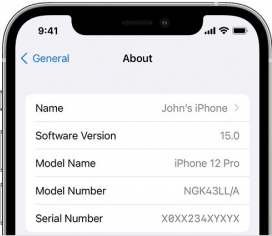
Ke mana perginya file AirDrop di iPhone/ Mac ? Saya yakin jawaban atas pertanyaan ini akan jelas setelah Anda selesai membaca artikel ini. Baik Anda mentransfer foto atau file antar perangkat, AirDrop adalah alat yang sangat nyaman. Jika Anda memilih untuk tidak menggunakan AirDrop, Anda dapat menggunakan Coolmuster Mobile Transfer untuk mentransfer data antar ponsel atau Coolmuster iOS Assistant untuk mentransfer data antara iPhone dan komputer.
Artikel Terkait:
Bagaimana Cara AirDrop dari iPhone ke PC Windows 11/10/8/7 dalam Enam Cara Praktis?
Cara Mudah AirDrop dari iPhone ke Mac [Mendukung Berbagai Jenis File]
[2024] Apakah Airdrop Mengurangi Kualitas? Inilah Jawabannya
12 Perbaikan untuk AirDrop Terjebak Saat Menunggu atau Berhenti Bekerja





